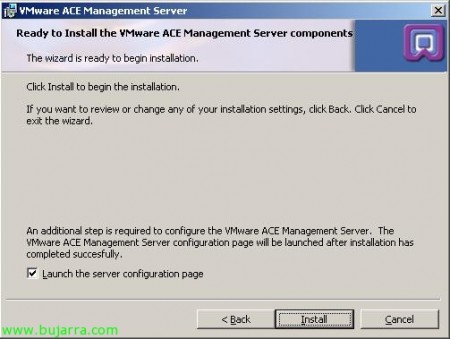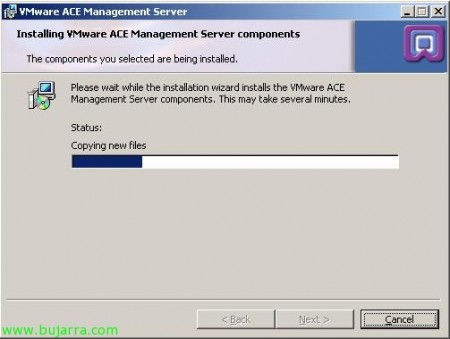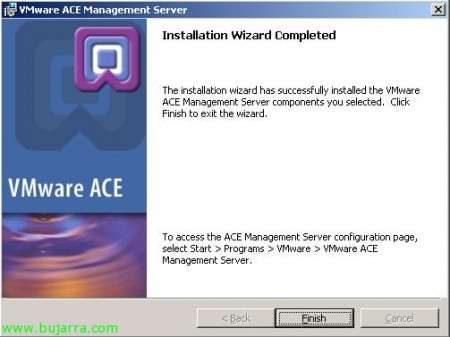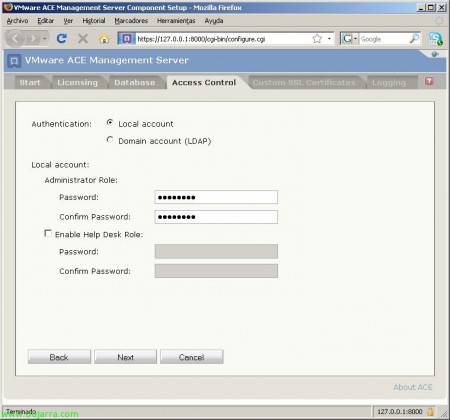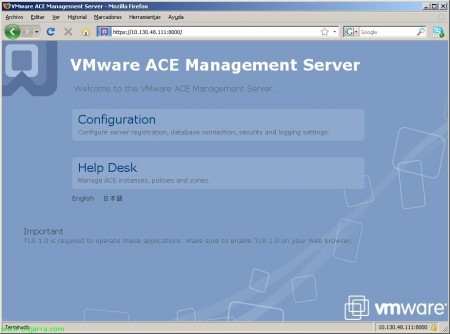VMware ACE Management Server administrazio zerbitzaria instalatu eta konfiguratzen
Dokumentu honetan VMware ACE Management Server produktuaren instalazioa ikusiko dugu. VMware ACE-ek aukera emango digu, langileei makina birtualak modu seguruan banatzeko, diru politika edo zuzentarau batzuei esker makinen propietate batzuk pertsonaliza ditzakegula. Ulertzeko adibide bat, MV bat sortzea nahikoa da, eta salmentan jarri nahi dugun produktua daraman komertzial batek hartu dezan nahi badugu eta ez badugu nahi 'hackeatu' dezan’ Edukia kriptatu dezakegu, Kanpoko unitateak erabil ditzakeen gaitasunak blokeatu, hala nola CD-ak, harde diskoak, sarea… Makina birtuala iraungitzeko moduan jar dezakegu… eta hau guztia VMware ACE Management Server zerbitzaritik kudea daiteke, hau guztia Virtual Rights Management bidez. Las directivas las podremos crear desde VMware Workstation ACE Edition, así cómo las máquinas virtuales, esto se explica en los siguientes documentos: http://www.bujarra.com/?p=1855 eta http://www.bujarra.com/?p=1908.
Este sería el esquema de la estructura VMware ACE, tenemos un servidor que nos gestiona las máquinas que hemos generado y se han ejecutado en los equipos finales, así como las políticas que hayamos creado.
Onena, descargamos de la web oficial de VMware el servidor VMware ACE Management Server, lo instalamos en el servidor que querramos que gestione todo esto, además necesitaremos una base de datos, puede ser una propia embebida en local basada en SQLite o una SQL u ORACLE remota mediante conexión ODBC. Comenzamos el asistente de instalación, como siempre del tipo MyWife, “Next”,
El path de instalación por defecto “C:Programen artxiboakVMwareVMware ACE Kudeaketa Zerbitzaria” & “Next”,
Beharrezko informazioa adierazten dugu, domeinuaren izena, zerbitzariaren izena eta administratzailearen posta kontu bat; Apache web zerbitzaria portuen bidez instalatuko duela adierazten digu 80, 443 eta 8000 bere kudeaketarako, “Next”,
Sakatu on “Install” Ondoren instalatzeko…
…
Ados, Segundoren batean VMware ACE zerbitzaria instalatuta dugu.
Orain konfigurazio laguntzailea web bidez irekiko zaigu, baina ez badugu, Web nabigatzaile baten bidez gure zerbitzarira konektatzen gara, https bidez://SERVIDOR_ACE:8000, Sakatu “Start” hasteko,
Lizentziaren hitzarmenarekin ados gaude “Yes, Lizentzia-kontratuaren baldintzak onartzen ditut” & “Next”,
VMware ACE informazioa gordetzeko nahi dugun datu base motaren hautatzen dugu, politika guztiak, banatutako makinak istantziak… hautatu dezakegu “Embedded Database” edo kanpoko bat ODBC konexioaren bitartez. DB lokal bat erabiliko dut, “Next”,
Autentifikazio metodoa hautatzen dugu, administratzaile kontu lokal bat nahi badugu edo LDAP kontua Active Directory batean egon dadin. Nire kasuan administratzaile lokal.
Eta gure zertifikatu propioak erabili nahi baditugu, horiek ere igo ditzakegu, “Next”,
Gainera, LOG-en xehetasun maila hautatzeko aukera izango dugu, Gure interesa dena konfiguratzen dugu & “Next”,
Laguntzailea osatu ondoren, VMware ACE zerbitzaria berrabiarazi behar dugu aldaketek eragina izan dezaten, beraz “Berrabiarazi” edo geroago eskuz egin dezakegu.
VMware ACE berrabiarazi ondoren, administrazio webean saioa hasi ahal izango dugu https bidez nabigatzaile bat irekitzen duten momentutik://SERVIDOR_ACE:8000, bertan bi aukera izango ditugu, bat “Konfigurazioa” para administrar el ACE, que son los parámetros que hemos configurado en el asistente, edo “Help Desk” desde donde administraremos las instancias de las máquinas virtuales que tenemos distribuidas o directly las políticas.
Si pulsamos sobre “Konfigurazioa” nos pedirá la contraseña para poder loguearnos,
Y tendremos las mismas opciones que durante el asistente.
Si vamos a “Help Desk” y nos logueamos con la misma cuenta,
Tendremos las instancias de las máquinas virtuales que andan pululando por ahí con sus directivas, esto lo veremos más adelante cuando tengamos alguna MV creada con VMware ACE.